Τι να ξέρετε
- Στον ιστό ή στην εφαρμογή Discord, μεταβείτε στο Χρήστης Ρυθμίσεις > Συνδέσεις και κάντε κλικ στο εικονίδιο του PlayStation.
- Στην εφαρμογή για κινητά, πατήστε Χρήστης Ρυθμίσεις > Σύνδεση και μετά επιλέξτε το PlayStation Δίκτυο επιλογή από τη λίστα.
- Τέλος, συνδεθείτε στον λογαριασμό σας στο PlayStation Network και ακολουθήστε τις υποδείξεις που εμφανίζονται στην οθόνη για να συνδέσετε τους λογαριασμούς σας.
Αυτό το άρθρο θα σας διδάξει πώς να συνδέσετε το Discord σε PS 4 ή PS5 χρησιμοποιώντας το PlayStation Network. Θα συζητήσουμε επίσης τις διάφορες δυνατότητες που ξεκλειδώνει αυτό, καθώς και πώς να αποκρύψετε την κατάσταση του παιχνιδιού σας στο Discord.
πώς να κοιτάξετε τη λίστα επιθυμιών φίλων στο ατμό
Πώς να συνδέσετε έναν λογαριασμό PlayStation στο Discord
Οι παίκτες που θέλουν να επιδεικνύονται όταν παίζουν ένα παιχνίδι στο PlayStation 4 ή στο PlayStation 5 με τους φίλους τους Discord, μπορούν να συνδέσουν τους λογαριασμούς τους χρησιμοποιώντας το σύστημα Συνδέσεων στο Discord. Για να το κάνετε αυτό, θα χρειαστεί να ακολουθήσετε τα βήματα που περιγράφονται παρακάτω.
-
Αρχικά, συνδεθείτε στην εφαρμογή ή τον ιστότοπο Discord σε έναν υπολογιστή.
-
Στη συνέχεια, επιλέξτε το Ρυθμίσεις χρήστη επιλογή, η οποία μοιάζει με ένα εικονίδιο με το γρανάζι στα δεξιά του ονόματος Discord.
-
Επιλέγω Συνδέσεις .

-
Κάντε κλικ στο Εικονίδιο PlayStation Network για να ανοίξετε ένα νέο παράθυρο προγράμματος περιήγησης και να συνδεθείτε στον λογαριασμό σας στο PlayStation.

-
Κάντε κλικ Αποδέχομαι όταν σας ρωτήσει εάν θέλετε να εξουσιοδοτήσετε το PlayStation να έχει πρόσβαση στις πληροφορίες Discord σας. Οι λογαριασμοί σας PlayStation Network και Discord είναι πλέον συνδεδεμένοι.
Για να ολοκληρώσετε αυτήν τη διαδικασία στην εφαρμογή για κινητά, θα χρειαστεί να πατήσετε το εικονίδιο του λογαριασμού σας κάτω δεξιά. Από εκεί, πατήστε Συνδέσεις > Προσθήκη > PlayStation Network . Στη συνέχεια, συνδεθείτε στον λογαριασμό σας στο PlayStation και εξουσιοδοτήστε τη σύνδεση.
Μπορείτε επίσης να προσαρμόσετε εάν ο λογαριασμός σας στο PlayStation Network θα είναι ορατός στο προφίλ σας Discord μεταβαίνοντας στις Συνδέσεις και, στη συνέχεια, εναλλάσσοντας τις διάφορες επιλογές στη σύνδεση PlayStation. Εάν τα αφήσετε από προεπιλογή, το PlayStation ID σας θα είναι ορατό στο Discord και η κατάσταση του Discord θα ενημερώνεται κάθε φορά που ξεκινάτε ένα παιχνίδι στο PS4 ή το PS5 σας.
πώς να επαναφέρετε το kodi στο firestick
Μπορείτε να κάνετε streaming PlayStation στο Discord;
Ενώ η νέα σύνδεση PlayStation σάς επιτρέπει να επιδεικνύετε πότε παίζετε ένα παιχνίδι, δεν μπορείτε πραγματικά να κάνετε ροή απευθείας από την κονσόλα PlayStation στους φίλους σας Discord. Αντίθετα, θα χρειαστεί να χρησιμοποιήσετε μια κάρτα καταγραφής, όπως μια εφαρμογή Elgato ή την εφαρμογή Remote Play του PlayStation στον υπολογιστή για να κάνετε ροή παιχνιδιών σε κλήσεις και διακομιστές Discord.
Ο ευκολότερος τρόπος για να κάνετε streaming παιχνιδιών από το PlayStation σας είναι να επισκεφτείτε τον ιστότοπο του PlayStation και κατεβάστε την εφαρμογή Remote Play για τον υπολογιστή σας . Από εκεί, ξεκινήστε την εφαρμογή και συνδέστε το χειριστήριο PlayStation στον υπολογιστή σας χρησιμοποιώντας ένα καλώδιο USB.
πώς να φτιάξετε ένα pdf πολλαπλών εικόνων

Στη συνέχεια, θα θέλετε να φορτώσετε το Discord και να συμμετάσχετε σε μια κλήση ή διακομιστή. Μόλις ξεκινήσει η εφαρμογή Remote Play, κάντε κλικ στο κουμπί Οθόνη και επιλέξτε την εφαρμογή Remote Play από τη λίστα που συμπληρώνεται.
Αν και αυτή είναι η πιο εύκολη μέθοδος, η εφαρμογή PlayStation Remote Play περιορίζει τη λήψη του παιχνιδιού στα 720P στα 30FPS. Αυτό σημαίνει ότι δεν θα μπορείτε να κάνετε ροή σε υψηλή ποιότητα για τους φίλους σας. Ωστόσο, δεδομένου ότι δεν απαιτεί επιπλέον υλικό για χρήση, η επιλογή Remote Play έχει γίνει αγαπημένη για τους παίκτες του PlayStation που θέλουν να επιδείξουν το παιχνίδι τους σε φίλους στο Discord.
- Μπορείτε να αποκτήσετε το Discord στο PlayStation;
Τώρα που το Discord και το PlayStation έχουν μια επίσημη σύνδεση, πολλοί ήταν περίεργοι να μάθουν εάν μπορείτε ή όχι να χρησιμοποιήσετε το Discord στο PlayStation σας. Δυστυχώς, η απάντηση αυτή τη στιγμή εξακολουθεί να είναι αρνητική. Θα πρέπει ακόμα να βασιστείτε στο σύστημα PlayStation Party για να μιλήσετε με φίλους απευθείας στην κονσόλα σας. Δεν είναι σαφές εάν το PlayStation και το Discord σχεδιάζουν να προσθέσουν μια αποκλειστική εφαρμογή Discord στις κονσόλες PlayStation αυτήν τη στιγμή.
- Πώς μπορώ να συνδέσω το Twitch με το Discord;
Αν και δεν μπορείτε να χρησιμοποιήσετε το Discord απευθείας από το PlayStation σας, μπορείτε να συνδέσετε τον λογαριασμό σας στο Twitch με το Discord για να επιτρέψετε στους φίλους και τους ακόλουθούς σας να κάνουν παρέα μεταξύ ροών. Στο Discord, μεταβείτε στο Ρυθμίσεις χρήστη > Συνδέσεις > Τράβηγμα και εισάγετε τα διαπιστευτήριά σας. Στη συνέχεια, δημιουργήστε έναν διακομιστή και μεταβείτε στο Ρυθμίσεις διακομιστή > Twitch Integration για να φτιάξετε ένα δωμάτιο μόνο για τους συνδρομητές σας.




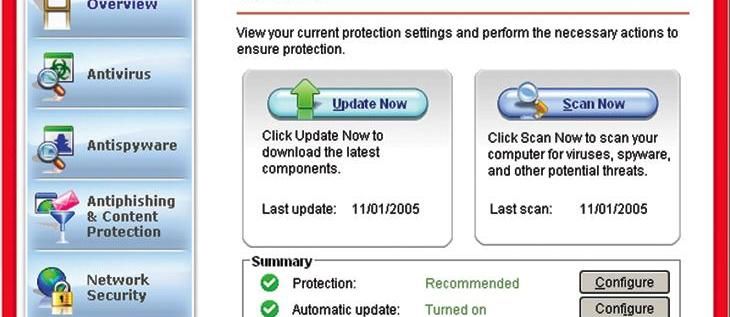


![Πώς να ακυρώσετε τη συνδρομή σας στο Netflix [Μάρτιος 2020]](https://www.macspots.com/img/smartphones/52/how-cancel-your-netflix-subscription.jpg)



